提问三步曲: 提问先看教程/FAQ索引(wdcp,wdcp_v3,一键包)及搜索,会让你更快解决问题
1 提供详细,如系统版本,wdcp版本,软件版本等及错误的详细信息,贴上论坛或截图发论坛
2 做过哪些操作或改动设置等
温馨提示:信息不详,很可能会没人理你!论坛有教程说明的,也可能没人理!因为,你懂的
[分享] 阿里云 Centos 7.3 官方纯静版 安装 WDCP V3.21 过程
本帖最后由 nohacks 于 2017-5-11 05:25 编辑
阿里云 Centos 7.3 64位 共享版 (纯静版)
刚开始用最新安装代码:- wget http://dl.wdlinux.cn/files/lanmp_v3.2.tar.gz
- tar zxvf lanmp_v3.2.tar.gz
- sh lanmp.sh
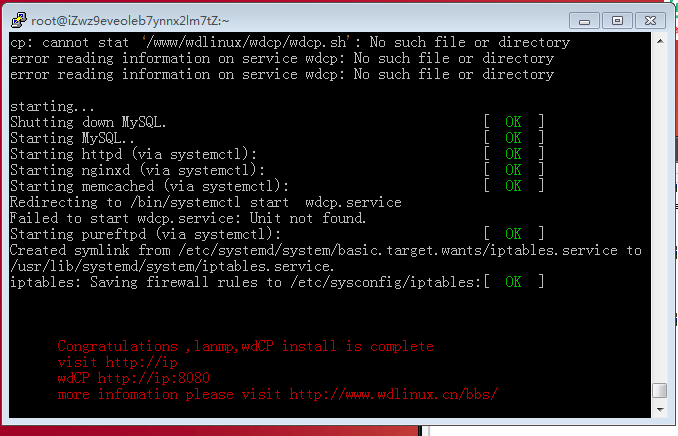
WDCP安装失败了,8080端口无法访问!
我接着 单独安装WDCP面板,可以正常使用。
但是紧接着创建FTP用户时,出现未找到FTP服务的提示,不信你可以去看看官方的测试站点,问题一样!!- wget http://down.wdlinux.cn/in/install_v3.sh
- sh install_v3.sh
- wget http://dl.wdlinux.cn/files/lanmp_v3.tar.gz
- tar zxvf lanmp_v3.tar.gz
- sh lanmp.sh
接下来看,SSL 支持
也是反复折腾,发现没用,相关配置文件也没有添加443端口监听 server 段 ,也上传了对应文件,不知何故??
最后,实在没法,手动修改吧,文管 ,找到站点配置文件 ,在后面添加,保存- server {
- listen 443;
- server_name xx.com;
- root /www/web/xx.com/public_html;
- index index.html index.php index.htm;
- error_page 400 /errpage/400.html;
- error_page 403 /errpage/403.html;
- error_page 404 /errpage/404.html;
- error_page 503 /errpage/503.html;
-
- ssl on;
- ssl_certificate cert/xx.com.pem;
- ssl_certificate_key cert/xx.com.key;
- ssl_session_timeout 5m;
- ssl_ciphers ECDHE-RSA-AES128-GCM-SHA256:ECDHE:ECDH:AES:HIGH:!NULL:!aNULL:!MD5:!ADH:!RC4;
- ssl_protocols TLSv1 TLSv1.1 TLSv1.2;
- ssl_prefer_server_ciphers on;
- location ~ \.php$ {
- proxy_pass http://127.0.0.1:88;
- include naproxy.conf;
- }
- location ~ /\.ht {
- deny all;
- }
- location / {
- try_files $uri @apache;
- }
- location @apache {
- proxy_pass http://127.0.0.1:88;
- include naproxy.conf;
- }
- }
注意:请替换代码中的xx.com为你的域名
访问测试,还是不行,尝试在在防火墙添加443端口,成功! |